disco cf viene utilizzato per creare, eliminare e modificare le partizioni su un dispositivo disco. Immettere il comando cfdisk e includere il dispositivo che si desidera partizionare come argomento. Esempio:
# cfdisk /dev/sda
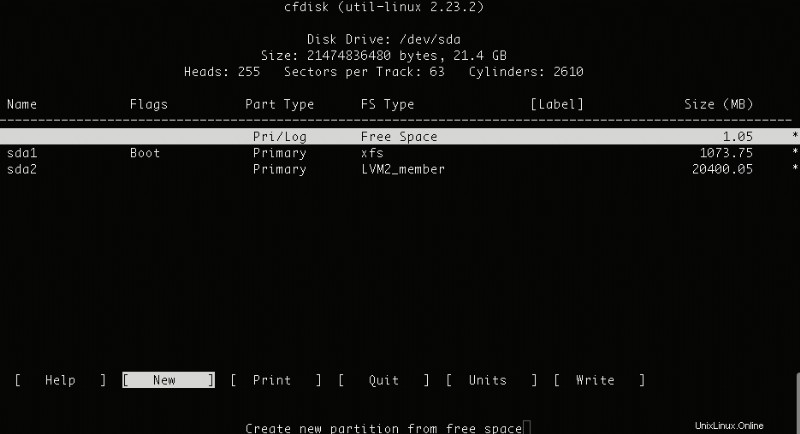
Le informazioni di riepilogo per il dispositivo disco vengono visualizzate nella parte superiore della finestra. La tabella delle partizioni viene visualizzata al centro della finestra. I comandi selezionabili sono visualizzati tra parentesi nella parte inferiore della finestra.
Utilizzare i tasti freccia su e giù per selezionare una partizione dall'elenco. Utilizzare le frecce destra e sinistra per selezionare un comando. Tutti i comandi specifici della partizione si applicano alla partizione corrente.
Nell'esempio mostrato nell'immagine sopra, esistono due partizioni primarie, sda1 e sda2. Lo spazio libero viene selezionato nella parte superiore della finestra e in [Nuovo] l'opzione di menu è selezionata nella parte inferiore della finestra.
Creazione di partizioni usando cfdisk
Creare una nuova partizione con cfdisk è facile poiché cfdisk è un'utilità interattiva. Segui i passaggi seguenti per creare una partizione primaria di 200 MB di dimensione.
1. Innanzitutto, seleziona l'opzione new nel menu cfdisk.
# cfdisk /dev/sdb
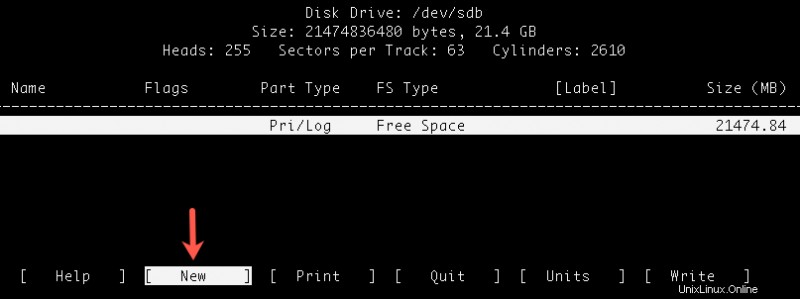
2. Seleziona il tipo di partizione come "primaria" nella schermata successiva.
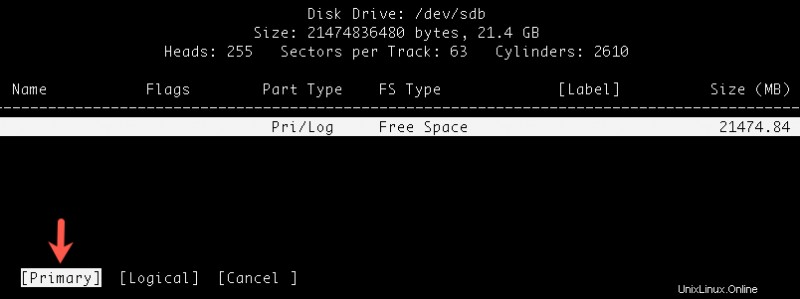
3. Nella schermata successiva, specificare la dimensione della partizione che si desidera creare. Nel nostro esempio creeremo una partizione di 200 MB.
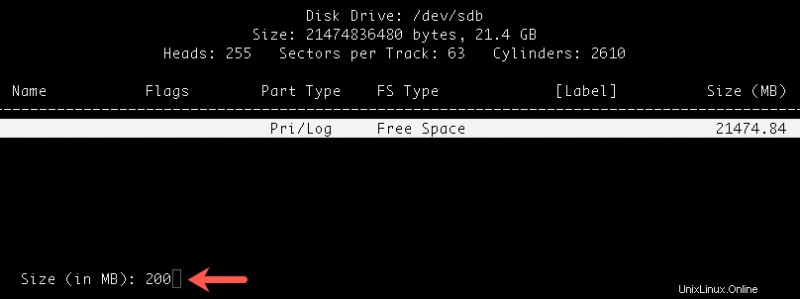
4. Ora specifica l'inizio della partizione come "inizio dello spazio libero".
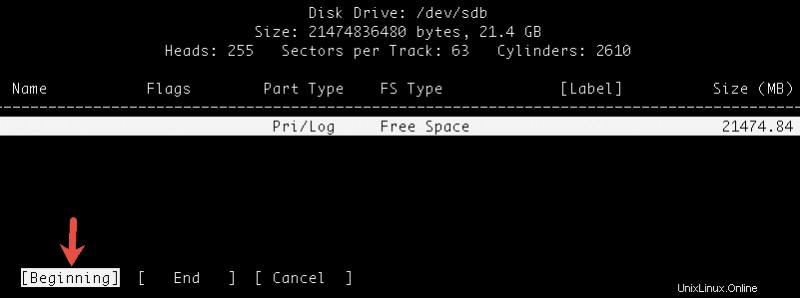
5. Per salvare le modifiche, scrivi la tabella delle partizioni sul disco nella schermata successiva.
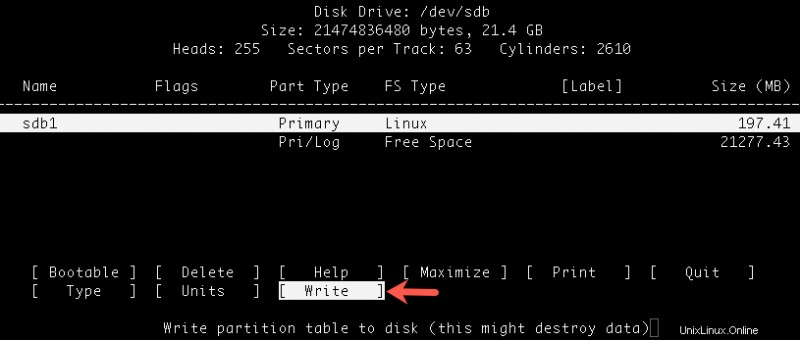
6. stampa la tabella delle partizioni e verifica la nuova partizione utilizzando l'opzione del menu cfdisk o il comando 'fdisk -l /dev/sdb'.
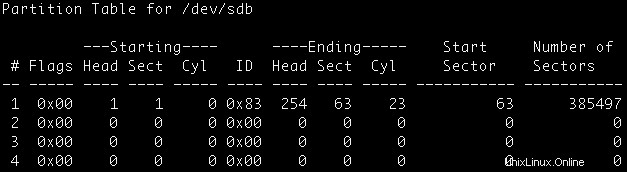
Comprensione dell'utilità di parted di Linux